
Joseph Goodman
0
5163
1513
Hay más en la configuración de Chrome que los ajustes básicos que realizó la primera vez que configuró su navegador. Veamos qué implica eso al profundizar aún más y ver qué configuraciones ocultas puedes cambiar para mejorar tu experiencia de Chrome..
1. Comportamiento flash
¿Qué porcentaje de mi vida he pasado actualizando Adobe Flash?
- Margaret Lyons (@margeincharge) 18 de febrero de 2016
Flash es malvado. Flash necesita morir y Adobe está trabajando para matarlo. Pero hasta que Flash desaparezca por completo, puede eliminarlo al menos dentro de Chrome yendo a chrome: // plugins / y haciendo clic en el enlace de desactivación en Adobe Flash Player. Debería estar bien sin él porque muchos sitios web ahora usan HTML5 en lugar de Flash para incrustar contenido.
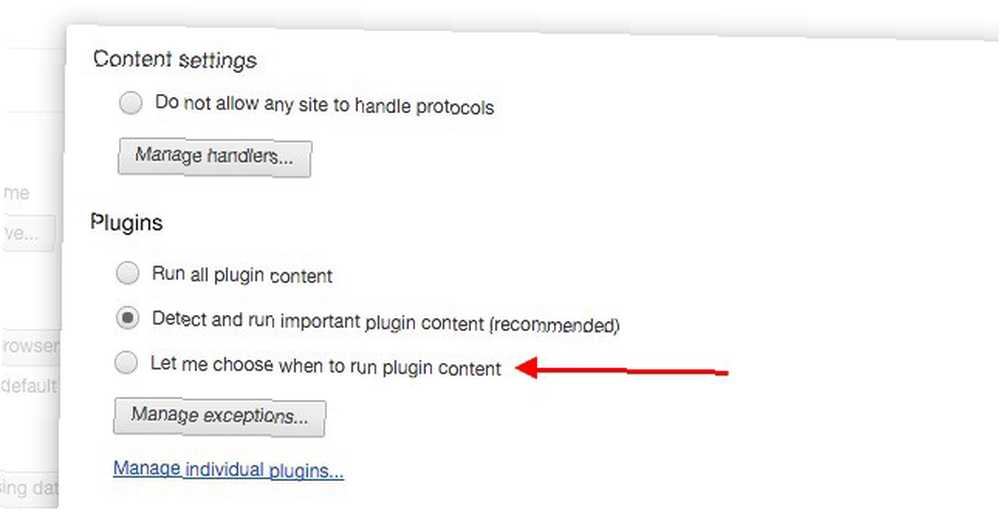
Desea tener la opción de ejecutar contenido Flash caso por caso en Chrome Cómo habilitar Flash en Chrome en 5 pasos sencillos Cómo habilitar Flash en Chrome en 5 pasos sencillos Google Chrome no quiere que utilice Adobe Flash Player. Aquí le mostramos cómo habilitar Flash en Chrome en caso de que lo necesite. ? En lugar de deshabilitar Flash como le mostramos, intente esto: vaya a Configuración> Mostrar configuración avanzada... > Privacidad> Configuración de contenido> Complementos y seleccione el botón de radio junto a Déjame elegir cuándo ejecutar el contenido del complemento. Esto mantiene el complemento Flash, así como otros complementos como Chrome PDF Viewer bloqueados de forma predeterminada, pero le brinda una opción de clic para reproducir para cada.
2. Atajos de teclado para extensiones
Acelere su flujo de trabajo asignando accesos directos a las tareas que sus extensiones de Chrome instaladas están configuradas para realizar.
Para configurar accesos directos, vaya a chrome: // extensiones o abra la página de extensiones a través del icono de hamburguesa en la barra de herramientas y haga clic en el Atajos de teclado enlace en la parte inferior derecha en Extensiones. Aparece un cuadro de diálogo con una lista de todas las extensiones habilitadas..

Haga clic en el campo junto a cualquier extensión y escriba un acceso directo fácil de recordar que le gustaría usar para ello. Ahora, en lugar de hacer clic en el botón de la barra de herramientas de esa extensión, puede presionar este acceso directo. Siéntase libre de deshacerse de los botones de la barra de herramientas para una interfaz Chrome más limpia y cambiar a atajos por completo.
3. Configuración específica de extensión
¿Instalas extensiones y comienzas a usarlas tal como están? Si respondió que sí, es posible que se esté perdiendo algunas excelentes opciones de personalización que vienen incluidas con las extensiones.
Para explorarlos ahora, vaya a Extensiones página, busca el pequeño Opciones enlace debajo de cualquier extensión y haga clic en él. Podrás ajustar cómo se comporta la extensión y dejar espacio para más pereza, por supuesto.

Por ejemplo, si ha instalado Pocket, puede ajustar sus opciones para permitir el guardado rápido de servicios como Twitter y Hacker News.
4. Controles parentales
Si comparte su computadora con sus hijos, puede controlar el uso de su navegador si lo desea mediante la configuración de cuentas de Chrome supervisadas para ellos..
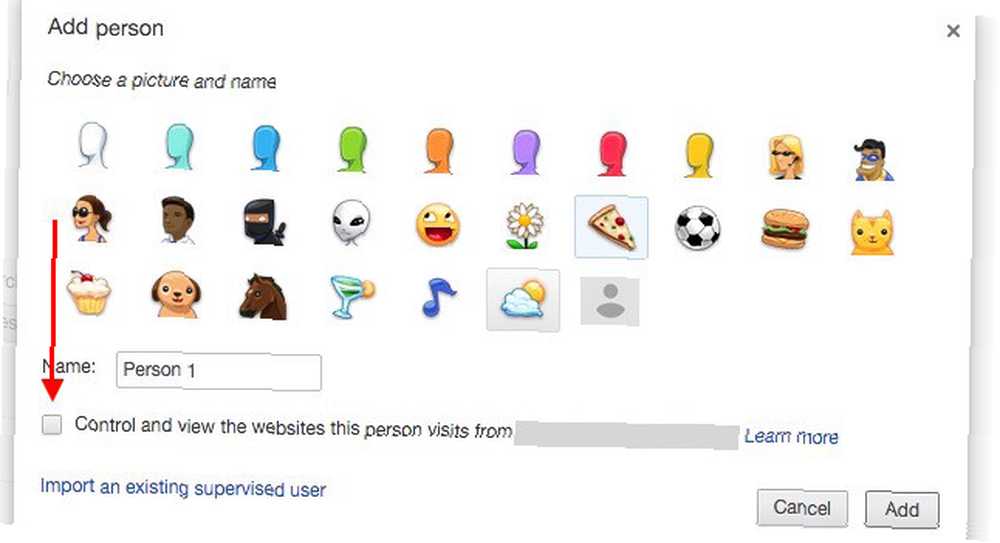
El proceso para crear un usuario supervisado es casi el mismo que para crear un usuario normal: vaya a Configuración> Personas> Agregar persona... y seleccione un nombre y una imagen para el nuevo usuario. La única diferencia aquí es que debe marcar la casilla junto a Controle y vea los sitios web que visita esta persona desde ... . No verá esta opción a menos que haya iniciado sesión en su propia cuenta de Google.
Puede administrar estas cuentas secundarias desde cualquier dispositivo accediendo a chrome.com/manage. Si tiene más preguntas sobre cómo crear y administrar usuarios supervisados, visite esta página de soporte de Chrome. Tenga en cuenta que la función de cuentas supervisadas todavía está en beta.
5. Generación de contraseña de Chrome
Los mapas de origen ahora son parte del conjunto de funciones principales de Chrome; para que ya no tenga que andar en chrome: // flags. pic.twitter.com/5Ai0Xcs7oH
- Roney Ngala (@rngala) 19 de febrero de 2016
Ahora pasemos a algunas configuraciones ocultas bajo chrome: // flags. Debe tener en cuenta que estas son características experimentales, por lo que a veces podrían no funcionar como se esperaba. Pero si pasan la prueba, verás que aparecen como predeterminados en futuras versiones de Chrome.
Cada vez que cambie una configuración en chrome: // flags, tendrá que reiniciar Chrome para que la nueva configuración surta efecto. Recomendamos reiniciar Chrome solo una vez después de haber ajustado todo lo que desea ajustar.
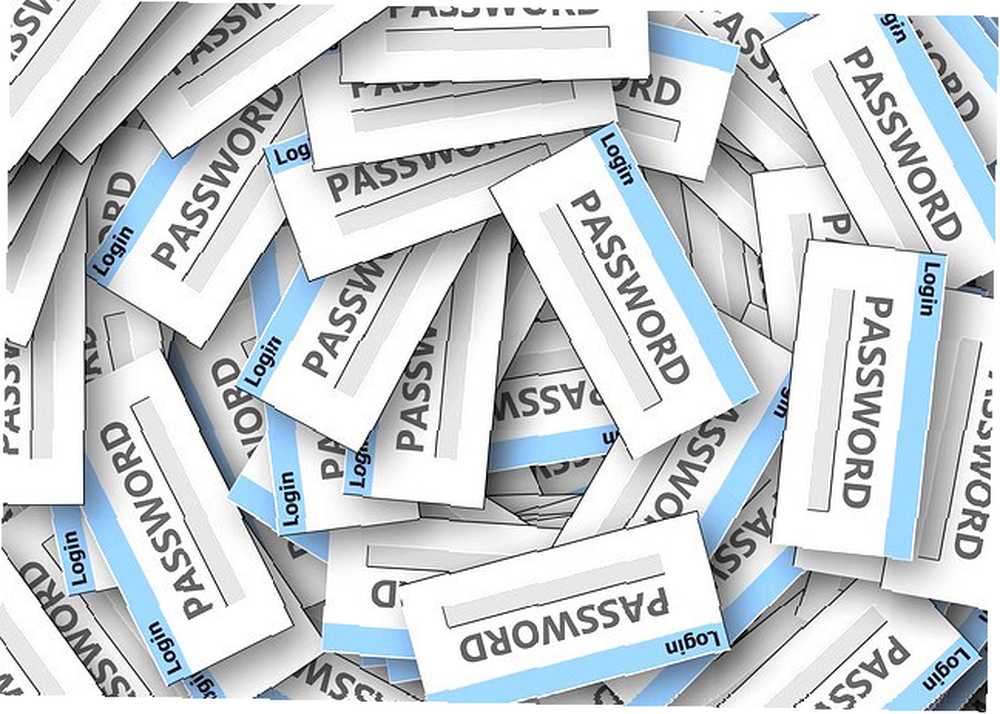
Si confía en el Administrador de contraseñas de Chrome para encargarse de sus inicios de sesión, es hora de simplificar las cosas y dejar que Chrome también se encargue de crear contraseñas para usted.
Chrome me ofreció generar una contraseña para el sitio web en el que me estaba registrando. Nunca usé un administrador de contraseñas, pero eso está bien.
- Andrii Degeler (@adegeler) 8 de septiembre de 2015
Busque en Chrome: // banderas para el Habilitar generación de contraseña establecer y configurarlo en Habilitado. La próxima vez que esté en una página de creación de cuenta, podrá usar y guardar una contraseña aleatoria generada por Chrome.
Debo decir que esto no funcionó como se esperaba para mí. Relancé Chrome varias veces, pero la ventana emergente de generación de contraseña nunca apareció. Quizás tengas mejor suerte con eso.
6. Descarte de pestañas para ahorrar memoria
Si desea que Chrome tenga algún sistema para monitorear y autorregular su uso de memoria, esta configuración es para usted. En chrome: // flags, enciende Habilitar el descarte de pestañas para permitir que Chrome controle sus pestañas y descarte las pestañas de fondo de baja prioridad automáticamente.
No te preocupes por la desaparición de las pestañas. No lo harán. Las pestañas descartadas permanecerán en la barra de pestañas y puede volver a cargarlas en cualquier momento haciendo clic en ellas.
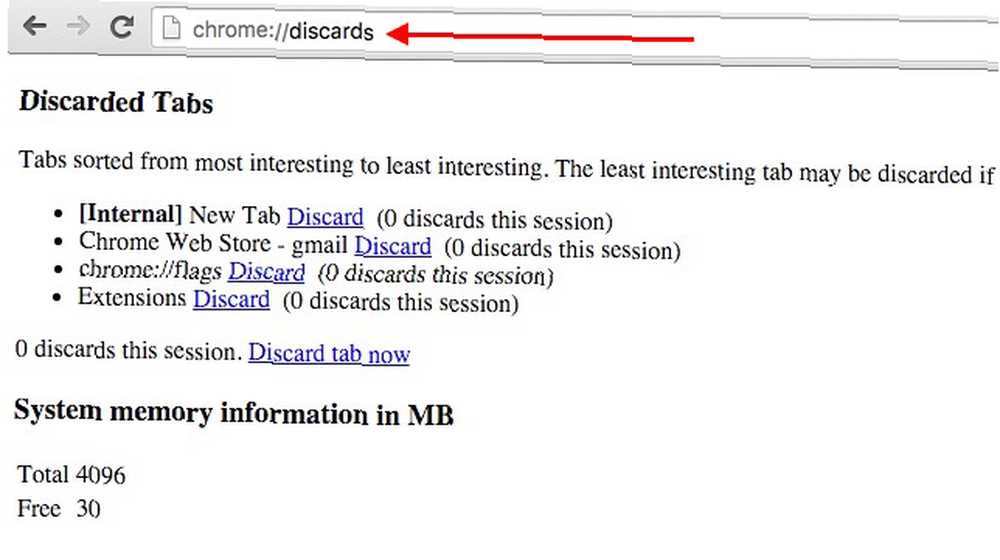
También tiene la opción de descartar pestañas de selección manualmente a través de chrome: // descartes. Si no está demasiado impresionado con la configuración integrada de descarte de pestañas, pruebe estas dos extensiones para lidiar con el acaparamiento de RAM de Chrome ¿Acaso Chrome está acaparando toda su RAM? Haz que se comporte con estas 2 extensiones ¿Chrome está acaparando toda tu RAM? ¿Hacer que se comporte con estas 2 extensiones Chrome o Firefox? Esta podría ser la pregunta más importante en la comunidad tecnológica de hoy, y una para la que nunca encontrará una respuesta directa. Personalmente, creo que ambos navegadores son geniales, pero he estado usando Firefox más ... .
7. Predicciones de autocompletar
Si usa la función de Autocompletar de Chrome para completar formularios web, sabrá lo conveniente y ahorrador de tiempo que es. Puede hacerlo aún más con este simple ajuste en chrome: // flags: enable Mostrar predicciones de Autocompletar.
Lo que esto hace es que convierte las predicciones de autocompletar relevantes en texto de marcador de posición basado en el tipo de campo.
8. Autoguardado para páginas web para verlos sin conexión
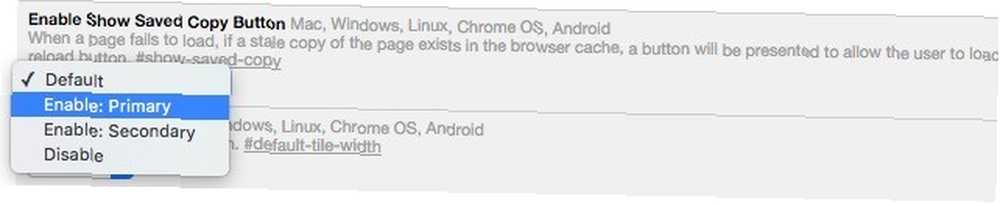
Ya sea forzado o voluntario, el tiempo de inactividad de Internet no es algo malo en ocasiones. Pero vale la pena mantenerse bien preparado para los cortes de Internet, especialmente si es un trabajador web. Mantener copias en caché de sitios web a mano es una forma de hacerlo, y Chrome lo hace por ti si habilitas esta pequeña bandera en chrome: // flags: Habilitar el botón Mostrar copia guardada. Escoger Primario desde el menú desplegable para esta opción y reinicie Chrome.
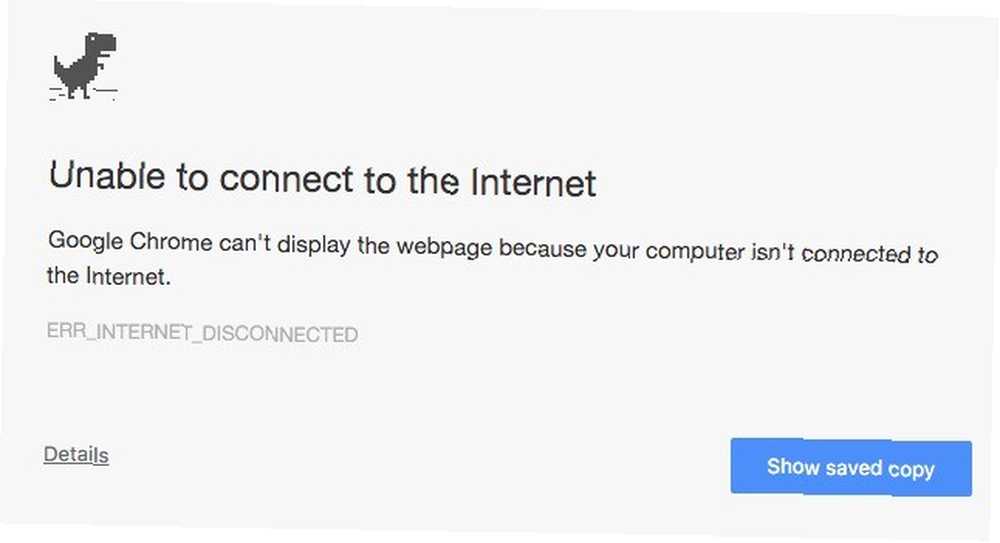
Ahora, cuando intente cargar páginas web sin conexión a Internet, para las páginas que ha visitado antes verá un Mostrar copia guardada botón además de lo habitual Incapaz de conectarse a Internet mensaje.
Aquí hay un par de cosas a tener en cuenta:
- usted poder escoger Secundario desde el Habilitar Mostrar copia guardada desplegable. La única diferencia que esto hará es que obtendrás una discreta Mostrar copia guardada botón en lugar de uno azul brillante.
- Si has habilitado Habilitar el modo de recarga automática sin conexión y / o Solo pestañas visibles de recarga automática, no verás el Mostrar copia guardada botón en absoluto. La página se volverá a cargar automáticamente para mostrarle la copia en caché.
9. Descargar Reanudación
¿Por qué en la Tierra "Activar reanudación de descarga" está deshabilitado de forma predeterminada en Chrome? #fallar
- Andre Carlucci (@andrecarlucci) 26 de febrero de 2015
Si en Chrome: // marcas configura el Habilitar reanudación de descarga bandera, puede reanudar descargas interrumpidas a través del menú contextual. Lo he estado usando en mi computadora por bastante tiempo sin ajustar la configuración para permitir la reanudación, por lo que me pregunto cuál es exactamente la función de este indicador. Aun así, la capacidad de reanudar descargas es muy útil, por lo que es posible que desee habilitarla si no puede ver la opción del menú contextual para reanudar descargas.
10. IU material
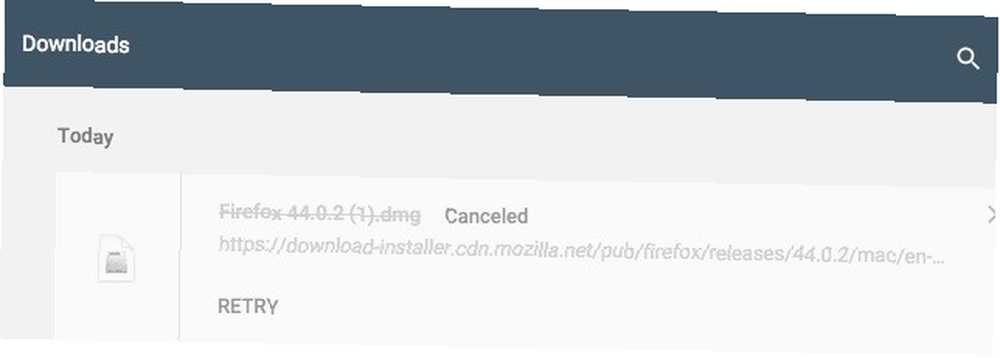
El diseño de materiales es un gran problema en estos días. Si quieres probarlo en Chrome, habilita estas dos banderas en Chrome: // banderas: Habilitar la interfaz de usuario de material para PDF y Habilitar descargas de diseño de materiales. Es una pequeña modificación, pero hazlo de todos modos si anhelas la bondad del diseño de materiales..
¿Qué nos hemos perdido??
Chrome tiene sus defectos y su parte de cosas que los usuarios odian. Pero no solo te encanta cuando Chrome se redime con extensiones increíbles. 7 Extensiones de Chrome para mejorar enormemente tu experiencia de navegación. 7 Extensiones de Chrome para mejorar enormemente tu experiencia de navegación. Prueba estas extensiones para una experiencia mejorada de Google Chrome. Completan algunos vacíos en la experiencia del usuario. y trucos que ahorran tiempo 11 trucos rápidos para convertirse en un usuario avanzado de Chrome Omnibox 11 trucos rápidos para convertirse en un usuario avanzado de Chrome Omnibox ¿Desea convertirse en un usuario avanzado de Omnibox y ahorrar mucho tiempo y pulsaciones de teclas? Todo lo que necesitas son algunas buenas extensiones y un poco de conocimiento sobre cómo modificar la configuración de búsqueda ... y la configuración secreta. Ciertamente lo hacemos!
Créditos de imagen: mecánico haciendo reparaciones por Ronald Sumners a través de Shutterstock











